No.010
描いた図形、挿入した画像が表示されない
2003/2007/2010/2013
図形を描いて保存したはずが、図形がくなってしまった、というお問い合わせです。
苦労して描いたものでしたら、ショックですね。
原因として次の2つが考えられます。
<原因1. 表示モード>
Wordは既定で[印刷レイアウト]の表示モードとなっていて、編集します。
Wordには5種類の表示モードが用意されており、作業状況によっては表示を切り替えて編集します。
そのうちの2つ、[アウトライン]と[下書き]の表示にしたとき、図形や画像は表示されません。各表示モードの特徴については、あとでご案内します。
表示モードの切り替えは[表示]タブにありますが、画面右下にあるズーム スライダーの左に小さな表示切り替えのボタンがありますので、それを触ってしまった可能性が高いのではと思います。
<原因2. オプション設定>
表示モードをどれにしても表示されない、という場合は、Word のオプション設定を確認してみてください。
[ファイル]タブ-[オプション]をクリックし、[Word のオプション]ダイアログ ボックスを表示します。
[詳細設定]を選択、[構成内容の表示]の[描画オブジェクトとテキスト ボックスを画面に表示する]チェック ボックスをオンにします。
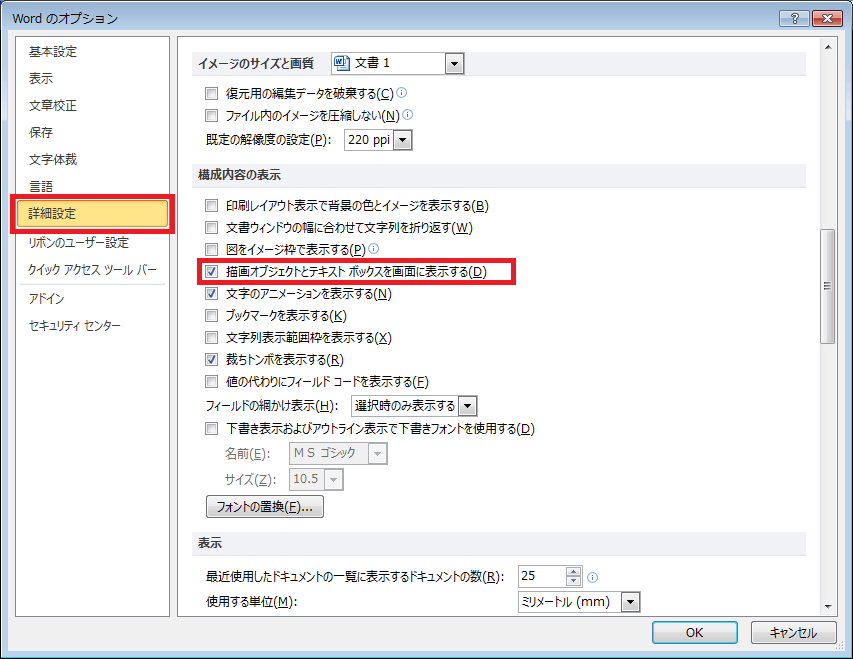
Word2007では、
[Office]ボタン-[Word のオプション]をクリックし、[Word のオプション]ダイアログ ボックスを表示します。設定は上記2010に同じです。
Word2003では、
[ツール]メニュー-[オプション]をクリックし、[オプション]ダイアログ ボックスを表示します。[表示]タブで、[描画オブジェクト]をオンにします。
ヘルプmemo
<Wordの表示モード>
Wordには5つの表示モードがあり、それぞれ次のような特徴があります。
- 印刷レイアウト …印刷ページのレイアウト、通常の編集で使用
- 閲覧モード(全画面閲覧) …文書の閲覧に適している
- Web レイアウト … Webページのレイアウトで文書を表示
- アウトライン …文書をアウトライン形式で表示、見出しの作成や全体構成を確認
- 下書き …文書内の文章のみを表示、文章内容確認や入力作業の効率
